اجراءات كشف الدوام - تايم شيت
كشف الدوام في برنامج الحناوي
إذا رغبت الشركة بتسجيل ساعات الدوام للموظفين والربط مع اسم المشروع وأيضًا مع المهام المطلوبة من الموظف وكذلك تسجيل ساعات العمل الإضافي، فإن كشف الدوام في برنامج الحناوي مناسب جدًا لهذا الأمر.
يتم إصدار كشف الرواتب بناءً على كشف الدوام ويتم احتساب هذا الراتب وفقًا لساعات العمل المسجلة بالكشف أو الغياب أو العمل الإضافي.
يرجى العلم أن كشف الدوام مرتبط مع إجراءات شؤون الموظفين، بمعنى إذا أخذ الموظف إجازة فإنه يظهر في كشف الدوام أنه مجاز ولا يمكن تسجيل ساعات عمل له إلا بعد عودته من الإجازة.
إجراءات كشف الدوام تسهل إدارة وقت الشركات. توفر مزايا عديدة، مثل:
تبسيط إدارة الوقت:
– إدارة المشاريع: يمكنك إنشاء قوائم المشاريع وإدارتها، تعيين الموظفين إلى الجداول الزمنية والمشاريع والمناوبات وغير ذلك الكثير.
– مرونة للشركات: يتناسب مع جميع أنواع الشركات بما في ذلك التجارية والمصانع والخدمات والمقاولات والتوظيف والمدارس وإدارة العقارات.
تكامل مع كشوف المرتبات:
– يرتبط إجراء جدول الدوام مباشرة بكشوف مرتبات الشركة مما يضمن إدارة دفعات دقيقة وفعالة.
إعدادات كشف الدوام:
– تطبيق سياسات الشركة: تتيح للمستخدمين الإداريين تطبيق سياسات وإجراءات الشركة من خلال البرنامج مما يسمح بالتكامل السلس في سير العمل الحالي لديك.
ميزات إضافية في قائمة كشف الدوام:
– نقل الموظفين: يمكنك نقل الموظفين بين المواقع والمشاريع، تحرير عمليات النقل والموافقة عليها.
– إدارة الجداول الزمنية: إنشاء عمليات نقل مفصلة وملخصة، الجداول الزمنية الشهرية، حذف الجداول الزمنية، طباعة بطاقات الجداول الزمنية الفارغة، والوصول إلى قوائم مجموعات العمل لتنظيم أفضل.
تقارير شاملة:
– تقارير متنوعة: يمكنك البقاء على اطلاع بالتقارير الشاملة مثل تقارير الجدول الزمني، تقارير التحول، الحضور الشهري، تقارير المشروع، وتقارير مراقبة الرواتب.
دعم متعدد اللغات:
– يتوفر إجراء كشف الدوام باللغتين الإنجليزية والعربية مع إمكانية طباعة جميع النماذج والتقارير بأي من اللغتين.
أمان البيانات:
– يعتمد الوصول إلى إجراء ورقة الوقت على مستوى وصول المستخدم مما يضمن أن المعلومات الحساسة متاحة فقط لأولئك الذين يحتاجون إليها ويحافظ على أمان بيانات شركتك.
إعدادات كشف الدوام
إعدادات كشف الدوام في برنامج الحناوي تسهل عملية إدارة الجداول الزمنية والمناوبات للموظفين. تحتوي هذه الإعدادات على خمس بنود رئيسية:
إعداد المناوبات:
– يمكنك إنشاء وإدارة المناوبات المختلفة للموظفين.
– تحديد نوع المناوبة (ساعات أو أيام) وعدد المناوبات لكل موظف.
– تحديد وحدات العمل لكل مناوبة، والفترة الزمنية الخاصة بكل مناوبة (من الساعة إلى الساعة).
إعداد العطلات:
– يمكنك إعداد وإدارة العطلات الرسمية وغير الرسمية.
– تحديد تواريخ العطلات وأنواعها (مدفوعة أو غير مدفوعة).
– تخصيص العطلات للموظفين أو للمشاريع.
إعداد العمل الإضافي:
– يشتمل البرنامج على تحديد طريقة احتساب العمل الإضافي للساعات المختلفة (الأولى، الثانية، الثالثة، وهكذا).
– تحديد كيفية احتساب الأجر الإضافي بناءً على الراتب الأساسي أو مع البدلات.
– تعيين أسماء العمال وربطهم مع اسم المشروع لاحتساب تكلفة المشروع بدقة.
ملخص:
– يقدم عرضًا شاملاً لجميع المناوبات والعطلات المُعدة.
– يساعد في متابعة الجداول الزمنية والتأكد من دقة البيانات المُدخلة.
– يعرض إجمالي ساعات العمل لكل موظف وتوافقها مع القوانين والسياسات الداخلية.
إنشاء المناوبات:
– يمكنك إعداد المناوبات الجديدة وتحديد تفاصيلها بدقة.
– تسهيل عملية توزيع المهام والمناوبات بين الموظفين بناءً على احتياجات العمل.
– يتيح البرنامج تخصيص المناوبات حسب متطلبات الشركة والمشاريع.
الميزات في كشف الدوام
يتيح نظام كشف الدوام في برنامج الحناوي إدارة مواقع العمل أو المشاريع المختلفة عبر قائمة المواقع أو المشاريع.
كما يمكن ربط الموظفين بالمهام والمشاريع مع كشف الدوام، وتعيينهم إلى المشاريع المحددة باستخدام ربط الموظف مع المشروع.
يمكن تنظيم دوام الموظفين وفقًا لجدول زمني معين من خلال ربط الموظف مع دورية الدوام، ونقلهم بين المواقع المختلفة باستخدام ميزة نقل من موقع إلى آخر.
بالإضافة إلى ذلك، يمكن طباعة نماذج كشف دوام فارغة عند الحاجة للاستعمال.
تقارير كشف الرواتب المتعلقة بكشف الدوام
يقدم برنامج الحناوي عدة ميزات لتقارير كشوف الرواتب المتعلقة بكشف الدوام. من بين هذه الميزات تقرير كشف الرواتب الذي يعرض تفاصيل بشكل شامل، وتقرير كشف الرواتب التفصيلي الذي يقدم تقارير مفصلة عن كشوف الرواتب.
بالإضافة إلى ذلك، يتضمن البرنامج تقرير كشف الرواتب الشهرية الذي يوفر تقارير شهرية، وتقرير كشف الرواتب (تخصيص) الذي يمكن تخصيصه حسب الحاجة لتلبية متطلبات محددة.
الصفات العامة لبرنامج الحناوي:
يعمل البرنامج في السوق العربي منذ عام 1998 ويدعم اللغتين العربية والإنجليزية في أي وقت. يتيح لك تصميم وطباعة جميع النماذج بسهولة لتلبية احتياجاتك الخاصة. تعتمد الكثير من المدخلات على إعدادات شركتك، مما يضمن التخصيص والمرونة.
يتضمن البرنامج تقارير متعددة لكل نموذج، مما يوفر تحليلاً شاملاً للبيانات. يقدم تقارير رقابية تساعدك في تحديد النواقص، وتشمل بعض هذه التقارير رسومًا بيانية، مما يجعل من السهل تصور وفهم بياناتك.
جميع أنظمة البرنامج مترابطة معًا، مما يضمن التكامل السلس والتشغيل المتناسق. يتميز البرنامج بالعديد من الميزات الأخرى، مما يجعله أداة قوية ومتعددة الاستخدامات لتلبية احتياجات عملك.
ملخص
إجراءات كشف الدوام هي أداة قوية تسهل إدارة الوقت في الشركات من جميع الأنواع، حيث ترتبط مباشرة بكشوف مرتبات الشركة وتوفر العديد من الميزات المفيدة، بما في ذلك نقل الموظفين وإنشاء التقارير.
يتوفر إجراء كشف الدوام باللغتين الإنجليزية والعربية، ويعتمد الوصول إليه على مستوى وصول المستخدم، مما يضمن الأمان والفعالية في إدارة الوقت والموارد البشرية.
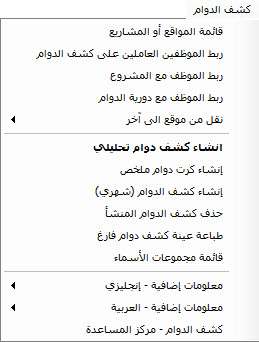
كشف الدوام
القائمة الرئيسية لسجل الوقت:
تعيين الموظفين لجدول الوقت
لتعيين الموظفين لجدول الوقت انتقل إلى:
قائمة ورقة الوقت → قم بتعيين الموظفين إلى ورقة الوقت ثم انقر فوق عرض هنا سيظهر النظام إما إنشاء كشف الراتب من الموارد البشرية أو كشف الدوام حدد الموظفين ضمن الجدول الزمني للرواتب من خلال جداول الوقت.
يمكن للمستخدمين تغيير الموظف من الموارد البشرية إلى كشف الدوام أو العكس قبل إنشاء كشف الراتب لقد تم تغييره منذ آخر تصنيف لطاقم كشف الراتب.
تعيين الموظفين للمشروع
لتعيين الموظفين للمشاريع، انتقل إلى
قائمة ورقة الوقت ← تعيين الموظفين للمشروع ثم انقر على بحث وتصفية.
الموظفون المكلفون بالمشاريع لإضافة مشاريع انتقل إلى إدارة القائمة الرئيسية للموظف → الموقع/قائمة المشاريع.
تعيين الموظف للتحول
لتعيين موظف في وردية عمل، انتقل إلى
ورقة الوقت → قم بتعيين الموظف للوردية وحدد التواريخ من/إلى وقم بتصفية الموظفين وحدد الوردية ذات الصلة.
أقوم بإنشاء ورقة زمنية
لإنشاء ورقة زمنية انتقل إلى
ورقة الوقت → إنشاء ورقة زمنية، ثم حدد التواريخ وقم بتصفية الموظفين واملأ ورقة الوقت والأوقات الإضافية بناءً على الإعداد.
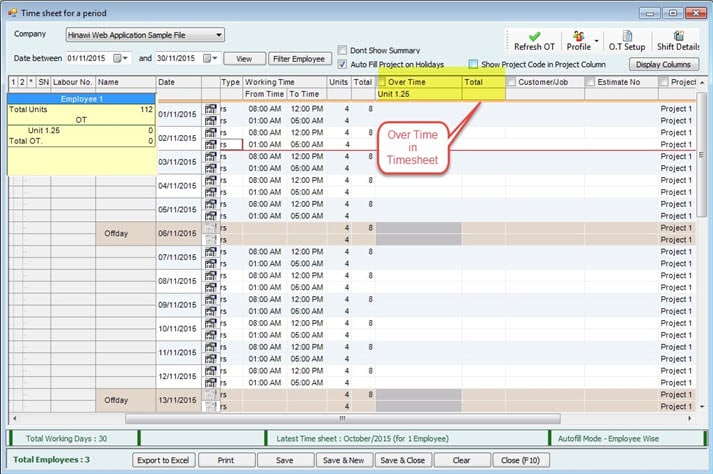
بعد الانتهاء من ذلك قم بحفظ كشف الدوام وانتقل إلى كشوف المرتبات الخاصة بكشف الراتب.
ملحوظة:
إذا كان هناك أكثر من وردية واحدة لمدة شهر فيجب على المستخدمين تعيين الورديات المختلفة قبل إنشاء الجدول الزمني.
على سبيل المثال توقيت رمضان للشركة هو 6 ساعات (8 صباحًا إلى 2 ظهرًا)؛ إذا بدأ في 29 يونيو وكان المستخدم يريد أن يكون إدخال الجدول الزمني 6 ساعات، إذن.
-إنشاء وردية واحدة جديدة "رمضان" من علامة تبويب "إنشاء الورديات".

- تعيين الموظفين للمناوبة خلال شهر رمضان (29 يونيو إلى 27 يوليو)
- على سبيل المثال تعيين الموظف للتحول على النحو التالي:
أنا الساحر 1:

أنا ماج 2:

الآن أثناء إنشاء الجدول الزمني لشهر يونيو ستكون آخر إدخالتين لمدة 6 ساعات على النحو التالي.
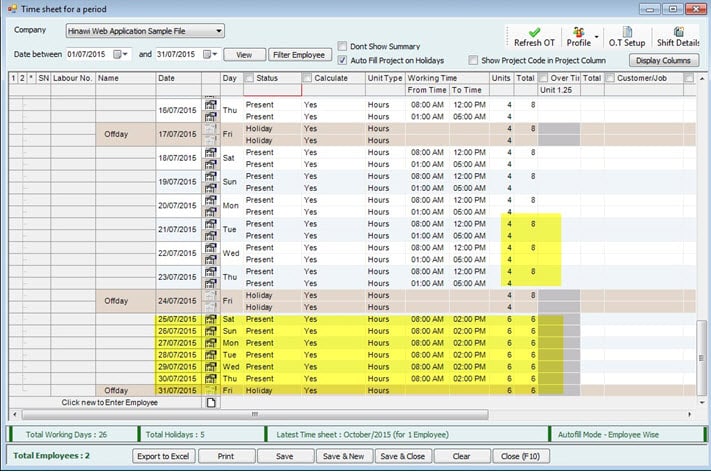
ملحوظة:
لنفترض أن المستخدم نسي تعيين وردية مختلفة لشهر رمضان وتم إنشاء جدول زمني للمناوبة العادية في هذه الحالة يجب عليهم حذف الجدول الزمني الذي تم إنشاؤه لشهر رمضان وتعيين الموظفين إلى مناوبة "رمضان" وإعادة إنشاء الجدول الزمني مرة أخرى لمعرفة السبب.
حالة 1:
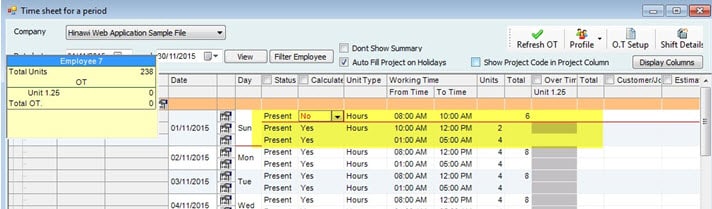
موظفو الجدول الزمني على سبيل المثال التوقيت هو 08:00 صباحًا إلى 05:00 مساءً إذا تأخر الموظف لمدة ساعتين وجاء في الساعة 10:00 صباحًا فيمكن للمستخدم تعيين أول ساعتين (08:00 صباحًا إلى 10:00 صباحًا) على النحو التالي الحالة = "الحاضر" و احسب = "لا" والساعات الستة التالية (10:00 صباحًا إلى 12:00 ظهرًا) كـ الحالة = "حاضر" واحسب = "نعم"، و(01:00 مساءً إلى 05:00 مساءً) كحالة = "حاضر" واحسب = "نعم" ثم سيكون إجمالي الوحدات للحساب 6 ساعات . (كما هو موضح في الصورة أعلاه).
الحالة 2:
إذا ساعات العمل الإضافي في اليوم (العادية) تم تعيينها كـ 2 (الإعداد داخل الشركة) ويتم تعيين ساعات العمل الإضافي على 4 (في جدول العمل وإعداد الوقت الإضافي)، ثم سيُسمح للموظف بالعمل لمدة 4 ساعات إضافية في اليوم العادي وسيتم دفعه مقابل 4 ساعات كوقت إضافي في كشف الرواتب ولكن عندما يقوم المستخدم بتعيين ساعات الوقت الإضافي في اليوم (العادي)=2 ، والتي يمكن الاطلاع عليها من التقرير أن الوقت الإضافي هو لمدة ساعتين وسيتم دفع الساعتين المتبقيتين من الوقت الإضافي كإضافة.
الحالة 3:

إذا قام المستخدم بتعيين الحساب = ' لا ' في إعداد ورقة الوقت، فلن يتم حسابه حتى إذا قام المستخدم بوضع OT في الجدول الزمني لن يتم إظهار/إضافة مبلغ العمل الإضافي في كشف الراتب وهذا وفقًا لسياسة الشركة.
تعتمد حسابات الرواتب في الجدول الزمني على أيام الشهر الفعلية فقط لا توجد 30 يومًا ثابتة للورقة الزمنية جدول الوقت مخصص لموظفي جدول الوقت وليس لموظفي شؤون الموظفين.
ورقة زمنية الإعدادات:
اذهب إلى:
قائمة الملف - وحدات الإعداد - إعدادات نظام إدارة الموارد البشرية - إعداد ورقة الوقت
القائمة الرئيسية لسجل الوقت:
- تعيين الموظفين لجدول الوقت
لتعيين الموظفين لجدول الوقت، انتقل إلى
قائمة ورقة الوقت> قم بتعيين الموظفين في جدول الدوام، ثم انقر فوق عرض هنا سيعرض النظام خيارات إما لإنشاء كشف الراتب من الموارد البشرية أو كشف الدوام. حدد الموظفين ضمن الجدول الزمني للرواتب من خلال جداول الوقت.
يمكن للمستخدمين تغيير الموظف من الموارد البشرية إلى كشف الدوام أو العكس قبل إنشاء كشف الراتب لقد تم تغييره منذ إنشاء آخر كشف راتب.
بدون هذه الخطوة لن يقوم المستخدم بتصفية الموظفين لملء الجدول الزمني.
- تعيين الموظفين للمشروع
لتعيين الموظفين للمشاريع انتقل إلى:
قائمة ورقة الوقت> قم بتعيين الموظفين للمشروع، وانقر فوق بحث وقم بتصفية الموظفين لتعيينهم للمشاريع انتقل إلى القائمة الرئيسية لإدارة الموظف à الموقع/قائمة المشاريع لإضافة المشاريع.
- تعيين الموظف للتحول
لتعيين موظف في وردية عمل انتقل إلى
ورقة التوقيت> قم بتعيين موظف للوردية، ثم حدد التواريخ من إلى ثم قم بتصفية الموظفين وحدد الوردية ذات الصلة.
- إنشاء ورقة زمنية
مقدمة: -
لإنشاء ورقة زمنية انتقل إلى ورقة الوقت> أنشئ ورقة زمنية ، وحدد التواريخ وقم بتصفية الموظفين واملأ ورقة الوقت والوقت بناءً على الإعداد.
يمكن ملء ورقة الوقت تلقائيًا من خلال القراءة من الوردية والمشروع إذا تم بالفعل تعيين مشروع ووردية للموظفين فسيتم ملؤهما تلقائيًا حتى إذا كان لدى المستخدم مئات أو آلاف الموظفين أثناء إنشاء الجدول الزمني.
ملحوظة:
إذا كان هناك أكثر من وردية واحدة لمدة شهر فيجب على المستخدم تعيين الورديات المختلفة قبل إنشاء الجدول الزمني.
على سبيل المثال، توقيت رمضان للشركة هو 6 ساعات (8 صباحًا إلى 2 ظهرًا). إذا بدأ في 29 يونيو، وكان المستخدم يريد أن يكون إدخال الجدول الزمني 6 ساعات، إذن.
- أنشئ مناوبة واحدة جديدة "رمضان" من علامة التبويب "إنشاء مناوبات":
- تعيين الموظفين للمناوبة خلال شهر رمضان (من 29 يونيو إلى 27 يوليو)
- تعيين الموظفين للمناوبات على النحو التالي
أنواع جداول الوقت:
هناك ثلاثة أنواع من الجداول الزمنية.
- الجدول الزمني التفصيلي:
- ملخص الجدول الزمني:
- الجدول الزمني الشهري:
الجدول الزمني التفصيلي: -
سنشرح عن الجدول الزمني التفصيلي لأن الشركات تستخدمه في الغالب.
الحالة المتاحة في نموذج ورقة الوقت:
يمكن إنشاء جداول زمنية مفصلة يوميًا (حسب التاريخ أو يومًا بعد يوم) فيرى الشهر كاملا يجب على المستخدم ملء كافة الأعمدة.
- حاضر:
سيقوم النظام تلقائيًا بملء ساعات التحول يمكن للمستخدم تقسيم الخطوط إذا كان الموظف يعمل على مشاريع مختلفة في نفس اليوم.
إذا كانت ساعات الوردية 8 وكان المستخدم يملأ 6 ساعات فسيقبل النظام ويحسب 6 ساعات فقط لذلك اليوم ولكن بهذه الطريقة لا يوجد راتب كامل.
هناك خيار إذا كانت الشركة لا ترغب في احتساب الراتب للموظف لساعات محددة عن طريق تحديد لا في عمود الحساب .
- عطلة:
يقرأ من إعداد العطلات.
إنشاء الإجازات من القائمة (ملف -> وحدات الإعداد -> إعدادات نظام إدارة الموارد البشرية -> الاعدادات العامة -> إعداد العطلات)
إعداد الإجازات للوردية من القائمة (ملف -> وحدات الإعداد -> إعدادات نظام إدارة الموارد البشرية -> الاعدادات العامة -> سياسة الجدول الزمني -> إعداد التحول والعطلات)
لا يمكن للمستخدم تغيير حالة العطلة.
- الإجازة: (سنوية، مرضية، طارئة، أمومة، أبوة، إجازة بدون راتب، إلخ):
تتم قراءة هذا الخيار من نموذج طلب الإجازة من قائمة أنشطة نظام إدارة الموارد البشرية. لا يمكن للمستخدم تغيير الحالة يدويًا. سيتم عرض الجدول الزمني كإجازة حتى يعود الموظف. إذا كان الموظف في إجازة، يمكن إيقاف راتبه
لا يمكن ملء كشف الراتب وجدول الدوام حتى يعود، ويتم إنشاء العائد المتبقي مقابل ذلك الموظف.
- غياب:
يمكن للمستخدم تغيير الحالة إلى غائب. عندما تكون الحالة مفقودة، سيقوم النظام بإزالة وقت خط التحول وعدد ساعاته ليصبح لا شيء.
بالنسبة للجدول الزمني، يتم دائمًا ملء غياب الموظف من الجدول الزمني. معنى الغياب هو كما يلي:
عند تحديد الغياب في الجدول الزمني، سيتم تعيين الحساب على "لا" افتراضيًا. يمكن للمستخدمين اختيار "نعم" أو "لا" من عمود الحساب.
- إذا كانت النتيجة "نعم"، فلن يتم خصم الراتب عن أيام الغياب، وسيتم صرف أيام الغياب للموظفين، ولن يتم خصم ذلك اليوم من إجمالي الخدمة (أيام العمل الفعلية).
- إذا كانت النتيجة "لا" فيتم خصم راتب أيام الغياب من إجمالي الراتب، كما سيتم خصم ذلك اليوم من إجمالي الخدمة (أيام العمل الفعلية).
نوع الوحدة:
يتم قراءة نوع الوحدة من الإعداد، ما هو نوع التحول (على سبيل المثال، يوم / ساعات). يجب على المستخدمين تحديد توقيت التحول عندما يكون نوع الوحدة هو ساعات.
عندما يكون التحول من نوع الوحدة "ساعات"، يمكن للمستخدم تقسيم الوقت، أي تقسيم التحول إلى اثنين أو أكثر. الصباح وبعد الظهر. في هذه الحالة، سيحتوي الجدول الزمني على إدخالين لكل حالة.
تحتوي الشاشات التالية على نافذة الإعداد:-
عندما يكون التحول من نوع الوحدة هو "أيام"، فلن يظهر التوقيت في الجدول الزمني. وسيتم أخذ الساعات الافتراضية للحساب.
لا. المناوبات تعني أنه إذا كان هناك استراحة في ساعات العمل، فيمكن للمستخدم إعداد نوبتين.
على سبيل المثال، 8-1 و4-8 (ينطبق فقط إذا كان النوع هو ساعات العمل.
العميل/الوظيفة:
عندما نقوم بملء عميل المشروع/الوظيفة سيتم ملؤها تلقائيًا والعكس صحيح. عند إنشاء وظيفة العميل أو المشروع، يؤدي ذلك إلى ملء القراءة تلقائيًا.
الآن أثناء إنشاء الجدول الزمني لشهر يونيو سيكون الإدخالان الأخيران لمدة 6 ساعات، على النحو التالي.
ملحوظة:
لنفترض أن المستخدم نسي تعيين وردية مختلفة لشهر رمضان، وتم إنشاء الجدول الزمني للمناوبة العادية. في هذه الحالة، يجب عليه حذف الجدول الزمني الذي تم إنشاؤه لشهر رمضان، وتعيين الموظفين إلى وردية "رمضان" وإعادة إنشاء الجدول الزمني مرة أخرى ليصبح ساري المفعول.
- تحرير الجدول الزمني:
يمكن تعديل كشف الدوام في أي وقت، حتى لو تم إنشاء كشف الراتب. ولكن عندما تتم الموافقة على جدول الرواتب، لا يمكن تعديل الجدول الزمني.
- مستوى واحد:
يحتوي الجدول الزمني على مستوى واحد فقط إنشاء جدول زمني — لا يوجد مستوى آخر من الموافقة.
- إنشاء كشف الراتب:
بعد حفظ كشف الدوام انتقل إلى كشوف المرتبات لإنشاء كشف الراتب.
- دفع كشف الراتب:
هناك طريقتان للدفع: نظام WPS أو نقدًا أو شيكًا أو تحويلًا مصرفيًا
خطوات موجزة لموظفي ورقة الوقت:
- إنشاء ورقة زمنية .
- إنشاء ورقة الراتب
- الموافقة على كشف الراتب
- إنشاء WPS
- ترحيل الرواتب إلى المحاسبة ( QuickBooks )
- دفع الراتب
ترحيل الرواتب للمحاسبة ( QuickBooks ):-
مهم:
قبل الإرسال إلى قسم المحاسبة، يرجى التأكد من إنشاء كشف رواتب جميع الموظفين.
يحتوي النظام على ترحيل للرواتب مرة واحدة لمدة شهر واحد.
انتقل إلى تحديث قائمة QuickBooks ---> نشر كشف الرواتب الخاص بالجدول الزمني لجميع طرق الدفع.
قسط:-
اذهب إلى قائمة الرواتب ---> دفع كشف الراتب
هناك طريقتين للدفع:
- الدفع للموظفين غير العاملين بنظام WPS (نقدًا أو شيكًا أو تحويلًا مصرفيًا): -
اذهب إلى قائمة الرواتب ---> دفع رواتب الموظفين غير العاملين في نظام WPS - موظفو الجدول الزمني
ثم قم بإنشاء قسيمة دفع (نقدا، شيك، أو تحويل مصرفي).
- دفع رواتب موظفي WPS:-
اذهب إلى قائمة الرواتب ---> دفع كشف الراتب ---> إنشاء وتغيير
حالة الدفع لموظفي WPS - موظفو الجدول الزمني.
ترحيل الدفع إلى المحاسبة ( QuickBooks ) لموظفي WPS فقط:-
انتقل إلى تحديث قائمة QuickBooks ---> نشر دفع الراتب عبر الجدول الزمني (تم إنشاؤه من نظام حماية الأجور). قام المستخدم بإنشاء SIF من الخطوة 2 أعلاه لمعرفة تاريخ النشر.
ملخص الخطوات لموظفي الموارد البشرية:
- إنشاء ورقة الراتب
- الموافقة على كشف الراتب
- إنشاء WPS
- ترحيل الرواتب إلى المحاسبة ( QuickBooks )
- دفع الراتب
ترحيل الرواتب للمحاسبة ( QuickBooks ):-
مهم:
قبل النشر إلى قسم المحاسبة يرجى التأكد من إنشاء كشف رواتب جميع الموظفين.
يحتوي النظام على ترحيل للرواتب مرة واحدة لمدة شهر واحد.
انتقل إلى تحديث قائمة QuickBooks ---> نشر كشف رواتب الموارد البشرية بجميع طرق الدفع.
قسط:-
اذهب إلى قائمة الرواتب ---> دفع كشف الراتب
هناك طريقتان للدفع
- الدفع للموظفين غير العاملين بنظام WPS (نقدًا أو شيكًا أو تحويلًا مصرفيًا): -
اذهب إلى قائمة الرواتب ---> دفع رواتب الموظفين غير العاملين في نظام حماية الأجور - موظفي الموارد البشرية
ثم قم بإنشاء قسيمة دفع (نقدا، شيك، أو تحويل مصرفي).
- دفع رواتب موظفي WPS:-
اذهب إلى قائمة الرواتب ---> دفع كشف الراتب ---> إنشاء وتغيير
حالة الدفع لموظفي WPS - موظفو الموارد البشرية.
ترحيل الدفع إلى المحاسبة ( QuickBooks ) لموظفي WPS فقط:-
انتقل إلى تحديث قائمة QuickBooks ---> بعد دفع رواتب الموارد البشرية (تم إنشاؤها من نظام حماية الأجور). يتعين على المستخدم إنشاء SIF من الخطوة 2 أعلاه لمعرفة تاريخ النشر.
اكتشف أسرار برنامج الحناوي واحصل على مهارات جديدة من خلال فيديوهات مثيرة على يوتيوب! تعلم معنا كيف تحسن أداءك كمستخدم للبرنامج، وكيف تتقن عمليات المحاسبة وإدارة الرواتب والكثير، واستعد لمستقبل واعد كطالب جامعي. انقر هنا للاطلاع على المزيد: [رابط الفيديوهات]
